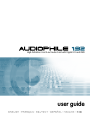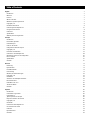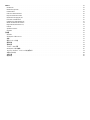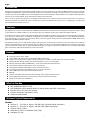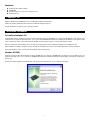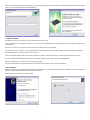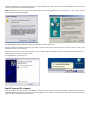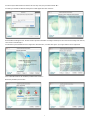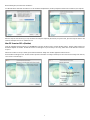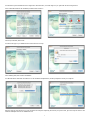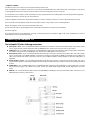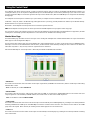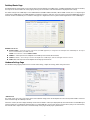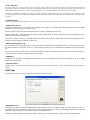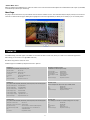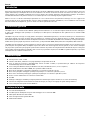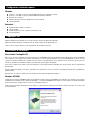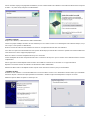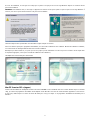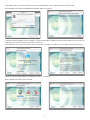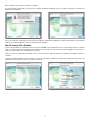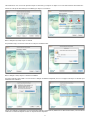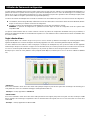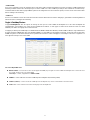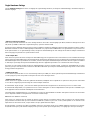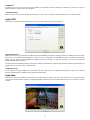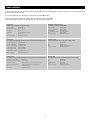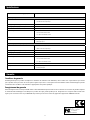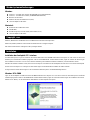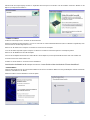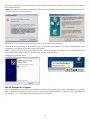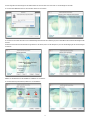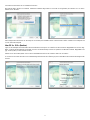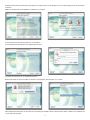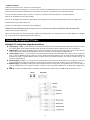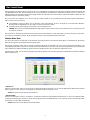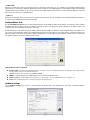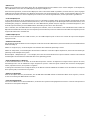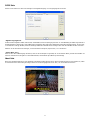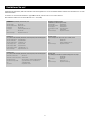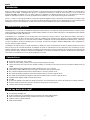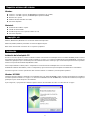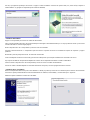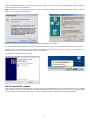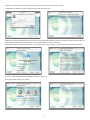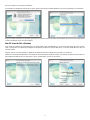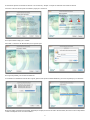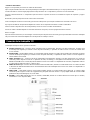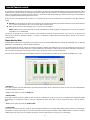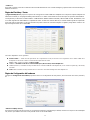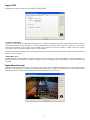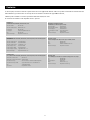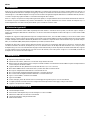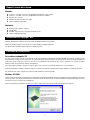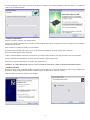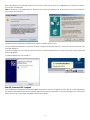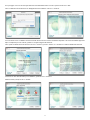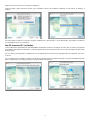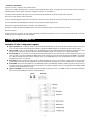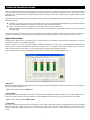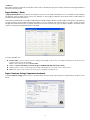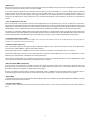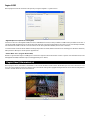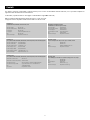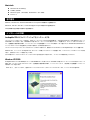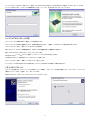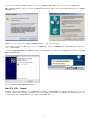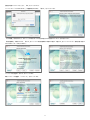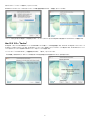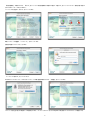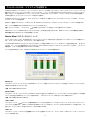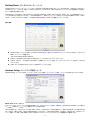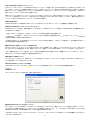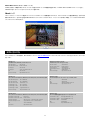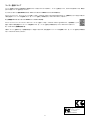M-Audio 192 Benutzerhandbuch
- Kategorie
- Audiokarten
- Typ
- Benutzerhandbuch
Dieses Handbuch eignet sich auch für
Seite wird geladen ...
Seite wird geladen ...
Seite wird geladen ...
Seite wird geladen ...
Seite wird geladen ...
Seite wird geladen ...
Seite wird geladen ...
Seite wird geladen ...
Seite wird geladen ...
Seite wird geladen ...
Seite wird geladen ...
Seite wird geladen ...
Seite wird geladen ...
Seite wird geladen ...
Seite wird geladen ...
Seite wird geladen ...
Seite wird geladen ...
Seite wird geladen ...
Seite wird geladen ...
Seite wird geladen ...
Seite wird geladen ...
Seite wird geladen ...
Seite wird geladen ...
Seite wird geladen ...
Seite wird geladen ...
Seite wird geladen ...
Seite wird geladen ...
Seite wird geladen ...
Seite wird geladen ...
Seite wird geladen ...
Seite wird geladen ...

31
Einführung
Vielen Dank, dass Sie sich für M-Audio Audiophile 192 PCI entschieden haben, dem professionellen Audio- und MIDI-Interface für Ihren Computer
und Digital Audio Workstation Software. Audiophile 192 ist ein hochauflösendes Audio-Interface mit vier Eingängen, vier Ausgängen sowie 16
MIDI-Kanälen (In/Out) für Ihren Computer. Audiophile 192 ist Mitglied der erfolgreichen Delta-Reihe digitaler Recording-Schnittstellen von M-Audio
und basiert auf M-Audios bewährter Hardware und innovativer Software-Treibertechnologie.
Selbst wenn Sie bereits jede Menge Computer- und Home-Recording-Erfahrung haben, sollten Sie sich die Zeit nehmen und diese Anleitung lesen.
Damit wird eine reibungslose Installation gewährleistet und Sie erhalten eine Übersicht über die herausragenden Funktionen von Audiophile
192.
Eigenschaften
Audiophile 192 ist ein professionelles Audio- und MIDI-Interface auf einer kompakten Low Profile PCI-Karte mit zwei analogen Eingängen und
vier analogen Ausgängen (symmetrisch oder unsymmetrisch TRS) an einem stabilen Breakoutkabel. Außerdem verfügt Audiophile 192 über
unabhängige koaxiale S/PDIF I/O.
Die Karte unterstützt eine Vielzahl von internen Sampleraten von 8kHz bis 192kHz für eine kristallklare, hochauflösende 24-Bit Audio-Perfomance.
Über den S/PDIF-Anschluss kann es mit externen Geräten bei Sampleraten von 32kHz bis 192kHz synchronisiert werden. Audiophile 192 läuft
unter Windows XP, Windows 2000 und Mac OS X. Die Karte wird mit praktisch latenzfreien Treibern geliefert und unterstützt alle gängigen Audio-
Protokolle wie Windows WDM, ASIO II, GSIF II (abwärtskompatibel) und Mac CoreAudio.
Das Interface bietet zudem einen konfigurierbaren Softwaremixer, der latenzfreies Monitoring des Eingangsignals erlaubt. Als Teil der M-Audio
Delta-Serie kann Audiophile 192 zusammen mit anderen Geräten der Delta-Serie (und insbesondere weiteren Audiophile 192-Karten) verwendet
werden und über das Control Panel der Multikarten-Synchronisationsseite (multiple card sync) in Windows XP synchronisiert werden (Multikarten-
Unterstützung für Mac OS X ist für ein kommendes Software-Update geplant). Der integrierte MIDI-Ein- und Ausgang schließlich rundet die Studio-
Funktionen des Audiophile 192-Interface glänzend ab.
Produktmerkmale
< Frequenzgang: 20 Hz – 80 kHz
< 24-bit, 192kHz Audio-Interface mit einem außergewöhnlichen Dynamikumfang von 113dB
< Es unterstützt interne Samplefrequenzen von 8kHz bis 192kHz und kann über S/PDIF zu externen Samplefrequenzen von 32kHz bis 192kHz
synchronisiert werden.
< Audiophile 192 benötigt Windows XP (SP1), Windows 2000 (SP2) oder Mac OS X (10.2.8, 10.3.4 und höher)
< ASIO II und WDM-Treiber mit äußerst geringer Latenzzeit sowie GSIF II und Mac CoreAudio-Treiber sind im Lieferumfang enthalten
< 2 analoge Eingänge, 6,3 mm TRS-Klinke (wahlweise symmetrisch/unsymmetrisch)
< 2 analoge Hauptausgänge, 6,3 mm TRS-Klinke (wahlweise symmetrisch/unsymmetrisch)
< 2 analoge Monitorausgänge, 6,3 mm TRS-Klinke (wahlweise symmetrisch/unsymmetrisch)
< Stereo S/PDIF I/O über koaxiale Cinchstecker
< MIDI I/O
< Der per Software gesteuerte analoge Mixer erlaubt das Monitoring des Eingangssignals an die Monitorausgänge
< Ein benutzerfreundliches Control Panel für Mischen, Routen und Einstellungen des Masterclocks
< Es unterstützt VST System Link und WMA Pro
Lieferumfang
< 1 Audiophile 192 PCI-Karte
< 1 Audiophile 192 Breakoutkabel für analoge Audio- und MIDI-Verbindungen
< M-Audio Treiber-CD und Handbuch als PDF-Datei
< M-Audio-Registrierkarte
< Adobe Acrobat Reader
Deutsch

32
Mindestsystemanforderungen
Windows
< Pentium 3 – 700 MHz oder schneller, 256 MB RAM (192 und 96kHz-Betrieb)
< Pentium 3 - 500 MHz oder schneller, 128 MB RAM (48kHz-Betrieb)
< DirectX 9.0b oder höher
< Windows XP (SP1) oder Windows 2000 (SP4)
< 1 freier Steckplatz für PCI-Karte
Macintosh
< Macintosh G4 733 MHz oder höher
< 512 MB RAM
< Mac OS X Jaguar (10.2.8 oder höher) oder Panther (10.3.4)
< 1 freier Steckplatz für PCI-Karte
Copyright, usw.
Windows, Windows XP und Windows 2000 sind Warenzeichen der Microsoft Corporation.
Macintosh, Mac OS, Mac OS X und CoreAudio sind Warenzeichen von Apple Computer.
Alle anderen Warenzeichen sind Eigentum ihrer jeweiligen Inhaber.
Installation
Installation des Audiophile 192 -Interface
Für alle Betriebssysteme: Legen Sie zunächst die M-Audio Treiber-CD in das CD-ROM-Laufwerk Ihres Computers ein und suchen Sie das für Ihr
Betriebssystem zutreffende Installationsprogramm. Sollte Sie die AUTOPLAY CD -Funktion aktiviert haben, folgen Sie einfach den Anweisungen
des Installations-Assistenten. Lesen Sie unten über die Anwendung der Installationssoftware für Windows-, bzw. Mac-Rechner weiter.
Nachdem die Software installiert wurde, öffnen Sie Ihren Computer und schieben Sie die Audiophile 192-Karte fest in einen freien PCI-Steckplatz
Starten Sie Ihren Computer neu und folgen Sie den Anweisungen zur abschließenden Installation der Treibersoftware.
Es folgen Schritt-für-Schritt-Anweisungen für die verschiedenen Betriebssysteme und Hardwarekonfigurationen.
Windows XP & 2000
Legen Sie die Audiophile 192 Treiber-CD in das CD-ROM-Laufwerk Ihres Computers ein und suchen Sie das für Ihr Betriebssystem zutreffende
Installationsprogramm. Sollte Sie die AUTOPLAY CD -Funktion aktiviert haben, folgen Sie einfach den Anweisungen des Installations-Assistenten.
Klicken Sie auf “Weiter”, um die erforderlichen Treiberdateien auf Ihre Festplatte zu kopieren.

33
Nach Beenden des Kopiervorgangs werden Sie aufgefordert Ihren Computer auszuschalten und die Hardware einzubauen. Wählen Sie die
Option “Ja, Computer herunterfahren.”
• Hardware-Installation
Schalten Sie ihren Computer aus und ziehen Sie den Netzstecker.
Berühren Sie Metall des Computergehäuses, um sich zu erden und evtl. statische Elektrizität abzuleiten. (Dies ist vollkommen ungefährlich, wenn
das Gerät nicht an das Netz angeschlossen ist!)
Entfernen Sie das Gehäuse des Computers und wählen Sie einen freien PCI-Steckplatz.
Lesen Sie die Bedienungsanleitung Ihres Computers für Hinweise zum Einbau von Erweiterungskarten und Peripheriegeräten.
Entfernen Sie das Blindblech vor dem PCI-Steckplatz.
Setzen Sie die Audiophile 192 PCI-Karte mit sanftem Druck in den Steckplatz ein, bis die Kupferkontakte der Karte nicht mehr sichtbar sind.
Schrauben Sie die Karte am PC-Gehäuse fest.
Schließen Sie das PC-Gehäuse und stecken Sie die Netzkabel an.
Anschluss der Audiokabel an die Audiophile 192 PCI-Karte. Lesen Sie hierzu bitte den Abschnitt “Externe Anschlüsse”.
• Treiberinstallation
Fahren Sie Ihren Computer hoch. Es erscheint der Installationsassistent für neue Hardware. Wählen Sie voreingestellte Option “Software automatisch
installieren” und klicken Sie auf “Weiter”.
Windows installiert nun die Treiberdateien auf Ihre Festplatte.

34
Es erscheint eine Meldung, dass die Treibersoftware noch nicht für Windows zertifiziert wurde. Klicken Sie auf “Installation fortsetzen” und folgen
Sie der Bildschirmführung.
HINWEIS: Unter Windows 2000 erscheint die Meldung, dass die Treiber nicht für Windows zertifiziert wurden. Klicken Sie widerum auf “Ignorieren”
/ “Fortfahren” und setzen Sie die Installation fort.
Der Hardware-Assistent meldet, dass die Installation abgeschlossen wurde. Klicken Sie auf “Fertigstellen”.
Nach Beenden des Kopiervorgangs für die Installation werden Sie aufgefordert, Ihren Computer neu zu starten. Sobald ihr Rechner wieder
hochgefahren ist, erscheint das M-Audio Mixer-Symbol in der Taskleiste.
(Hinweis: In einigen Fällen werden Sie nicht dazu aufgefordert, den Computer neu zu starten. Um sicherzustellen, dass sämtliche Dateien in die
entsprechenden Ordner kopiert wurden, ist es dennoch ratsam, einen Neustart durchzuführen.)
Audiophile 192 ist nun betriebsbereit.
Mac OS X Version 10.2.x (Jaguar)
Legen Sie die Audiophile 192 Treiber-CD in das CD-Laufwerk Ihres Computers ein und öffnen Sie das Verzeichnis. Doppelklicken Sie auf die .dmg-
Datei, um den M-Audio Audiophile 192 Installer zu starten. Auf Ihrem Desktop erscheint ein Symbol für ein M-Audio-Laufwerk. Doppelklicken Sie
ggf. das Symbol, um es zu öffnen. Klicken Sie anschließend auf den M-Audio Installer.

35
Für den folgenden Schritt benötigen Sie Ihr Administrator-Passwort. Geben Sie Ihr Passwort ein und bestätigen Sie mit “OK”.
Es erscheint das Willkommensfenster des Installers. Klicken Sie auf “Weiter”.
Es erscheint ein Lies-Mich-Text. Dieser Text enthält wichtige Informationen über Änderungen, die im Handbuch nicht mehr berücksichtigt werden
konnten.
Anschließend erscheint die Lizenzvereinbarung. Klicken Sie auf “Weiter”, dann auf “Ich akzeptiere”, wenn Sie den Bedingungen des Lizenzvertrages
zustimmen.
Wählen Sie den Zielordner für die Installation und klicken Sie auf “Weiter”.
Es erscheint das Easy Install-Fenster, klicken Sie auf “Installieren”.

36
Im nächsten Fenster klicken Sie auf “Installation fortsetzen”.
Die M-Audio-Treiber werden nun installiert. Sobald die Installation abgeschlossen ist werden Sie aufgefordert, Ihren Rechner neu zu starten.
Klicken Sie auf “Neustart”.
Nach erfolgtem Neustart können Sie den Computer ausschalten, das Netzkabel ziehen und das Gehäuse öffnen. Installieren Sie Audiophile 192
in einen freien PCI-Steckplatz.
Mac OS X v. 10.3.x (Panther)
Legen Sie die Audiophile 192 Treiber-CD in das CD-Laufwerk Ihres Computers ein und öffnen Sie das Verzeichnis. Doppelklicken Sie auf die .dmg-
Datei, um den M-Audio Audiophile 192 Installer zu starten. Auf Ihrem Desktop erscheint ein Symbol für ein M-Audio-Laufwerk. Doppelklicken Sie
ggf. auf das Symbol, um das Laufwerk zu öffnen.
Klicken Sie auf das Installersymbol und es erscheint das Willkommensfenster des Installers. Klicken Sie auf “Weiter”.
Es erscheint ein Lies-Mich-Text. Dieser Text enthält wichtige Informationen über Änderungen, die im Handbuch nicht mehr berücksichtigt werden
konnten.

37
Anschließend erscheint die Lizenzvereinbarung. Klicken Sie auf “Weiter”, dann auf “Ich akzeptiere”, wenn Sie den Bedingungen des Lizenzvertrages
zustimmen.
Wählen Sie den Zielordner für die Installation und klicken Sie auf “Weiter”.
Es erscheint das Easy Install-Fenster, klicken Sie auf “Installieren”.
Für den folgenden Schritt benötigen Sie Ihr Administrator-Passwort.
Im nächsten Fenster klicken Sie auf “Installation fortsetzen”.
Die M-Audio-Treiber werden nun installiert. Sie werden nun aufgefordert, Ihren Computer neu zu starten.
Nach erfolgtem Neustart können Sie den Computer ausschalten, das Netzkabel ziehen und das Gehäuse öffnen. Installieren Sie Audiophile 192
in einen freien PCI-Steckplatz.

38
• Hardware-Installation
Schalten Sie ihren Computer aus und ziehen Sie den Netzstecker.
Berühren Sie Metall des Computergehäuses, um sich zu erden und evtl. statische Elektrizität abzuleiten. (Es besteht keine Gefahr, sofern das Gerät
nicht an das Netz angeschlossen ist!)Entfernen Sie das Gehäuse des Computers und wählen Sie einen freien PCI-Steckplatz.
Lesen Sie die Bedienungsanleitung Ihres Computers für Hinweise zum Einbau von Erweiterungskarten und Peripheriegeräten.
Entfernen Sie das Blindblech vor dem PCI-Steckplatz.
Setzen Sie die Audiophile 192 PCI-Karte mit sanftem Druck in den Steckplatz ein, bis die Kupferkontakte der Karte nicht mehr sichtbar sind.
Schrauben Sie die Karte am PC-Gehäuse fest.
Schließen Sie das PC-Gehäuse und stecken Sie die Netzkabel an.
Schließen Sie die Audiokabel an die Audiophile 192 PCI an. Lesen Sie hierzu bitte den Abschnitt “Externe Anschlüsse”.
Fahren Sie Ihren Computer wieder hoch.
Gehen sie im Apple-Menü auf “Systemeinstellungen”. Wählen Sie die Registerkarte “Ton” und klicken Sie auf “Ausgabe”. Wählen Sie “Audiophile
192” um das Gerät als Ihr Standard-Ausgabegerät zu definieren.
Anschluss der Audiophile 192-Karte
Audiophile 192 verfügt über folgenden Anschlüsse:
< Haupteingänge 1 und 2 – 6,3 mm TRS-Buchsen (symmetrisch/unsymmetrisch) am Breakoutkabel. Alle eingehenden Signale können über
den Software Mixer und Ihrer Digital Audio Workstation-Anwendung zugewiesen werden. Schließen Sie hier Ihre Line-Geräte an.
<
S/PDIF-Eingang – Ein koaxialer S/PDIF-Eingang über Cinchbuchse direkt an der PCI-Karte. Alle eingehenden Signale werden über den
Software Mixer und Ihrer Digital Audio Workstation zugewiesen. Schließen Sie hier Ihre digitalen S/PDIF-Geräte an.
< Hauptausgänge 1 und 2 – 6,3 mm TRS-Buchsen (symmetrisch/unsymmetrisch) am Breakoutkabel. Das Signal aus diesen Ausgängen
kann nur über Ihre DAW-Anwendung zugewiesen werden, allerdings wird der Gesamtpegel von den Pegel-Schiebereglern WavOut 1/2
(S/W RET 1/2 bei Mac) im Software Mixer beeinflusst. Schließen Sie hier Ihre Kopfhörerverstärker, einen zweiten Verstärker oder ggf. ein
externes Aufnahmegerät an.
< Monitorausgänge 1 und 2 – 6,3 mm TRS-Buchsen (symmetrisch/unsymmetrisch) am Breakoutkabel. Diese Ausgänge werden vom
internen Direktmonitoring-Mixer der Audiophile 192 angesprochen. Schließen Sie hier Ihren Verstärker oder Ihre Aktivlautsprecher an.
< S/PDIF-Ausgang – Ein koaxialer S/PDIF-Ausgang über Cinchbuchse direkt an der PCI-Karte. Sein Signalfluss kann nur über die Routing-
Seite des Software Mixer Panels zugewiesen werden. Schließen Sie hier Ihre digitalen S/PDIF-Geräte an (CD-Recorder, digitale Mixer,
usw.).
< MIDI I/O – Standard 5-Pin-DIN-Anschluss für MIDI I/O, am Breakoutkabel. Schließen Sie hier Ihr MIDI-Keyboard, Controller u.Ä. an.

39
Das Control Panel
Mit der Audiophile 192 Treibersoftware verfügen Sie über eine unkomplizierte und dennoch leistungsstarke Schnittstelle zwischen Computer und
Ihrer DAW-Anwendung. Über das Control Panel können Sie jeden Eingang der Audiophile 192 zu den Monitorausgängen mischen, für latenzfreies
Abhören während der Aufnahme. Die Monitorausgänge erhalten das Signal über den Software Mixer, während die S/PDIF-Ausgänge über die
Patchbay/Routingseite zugewiesen werden.
Das Control Panel des Audiophile 192 ist in Ihrem System installiert, sobald Sie den Installationsvorgang der Treibersoftware abgeschlossen
haben. Aufrufen des Control Panels:
< Unter Windows erscheint ein kleines “M” für “M-Audio” in Ihrer Systemablage, die sich in der Regel am unteren Rand Ihres Windows-
Desktops befindet. Doppelklicken Sie das Symbol, um das Control Panel zü öffnen.
< Mac-Nutzer finden das Audiophile-Control Panel in den Systempräferenzen.
HINWEIS: Wenn Sie mit einem ASIO-kompatiblen Musikprogramm arbeiten, können Sie das Control Panel auch von der Audio-Setup-Seite
der Software aus öffnen.
Die Screenshots in den folgenden Abschnitten zeigen das Control Panel bei Windows. Leicht abgeändert in der Form, entspricht er beim Mac in
den Funktionen der Windows-Variante. Die Besonderheiten werden in den folgenden Abschnitten behandelt.
Monitor-Mixer-Seite
Auf dieser Seite finden Sie Schieberegler für die Kontrolle des Eingangssignals in den Software Monitor Mixer von Audiophile 192. Der Monitor
Mixer gibt das Signal an die analogen Monitorausgänge weiter.
Die Eingänge empfangen Audio über die analogen und digitalen Eingänge der Audiophile 192 sowie von Ihrer Workstation-Anwendung. Jede
Eingangsquelle verfügt über eigene Mute- und Solo-Funktion; die Kanäle können über “Stereo Link” zusammengelegt werden. Diese Schieberegler
haben lediglich eine dämpfende Wirkung. Mit ihnen kann der Signalpegel nicht über sein Maximum angehoben werden.
Berücksichtigen Sie bitte, dass der End-Ausgangspegel der Hauptausgänge von den Schiebereglern RET 1/2 (WavOut RET 1/2 bei Mac) im Software
Mixer beeinflusst wird.
• WavOut 1/2*
Mit diesen Schiebereglern stellen Sie den Pegel des ausgehenden Haupt-Audiostreams ein, der über Ihre Digital Audio Workstation im Monitor
Mixer zugewiesen wurde, sowie den Gesamtpegel der analogen Hardware-Ausgänge 1 und 2.
*Hinweis: bei Macs lautet die Bezeichnung SW Out 1/2.
• WavOut S/PDIF*
Mit diesen Schiebereglern stellen Sie den Pegel des ausgehenden Audiostreams Ihrer Digital Audio Workstation ein, wie sie den digitalen S/PDIF-
Ausgängen im Monitor Mixer zugewiesen wurde. (Der Ausgang wird aus Ihrer DAW-Software heraus zugewiesen.) Diese Schieberegler haben
keinen Einfluss auf die S/PDIF-Ausgabepegel.
*Hinweis: bei Macs lautet die Bezeichnung SW Out S/PDIF.

40
• H/W in S/PDIF
Mit diesen Schiebereglern stellen Sie den Mixer-Pegel des ausgehenden Audiostreams ein, der unmittelbar an die digitalen S/PDIF-Eingänge
angeschlossen ist, für latenzfreies Hardware-Monitoring. Beachten Sie bitte, dass die S/PDIF-Eingänge und die S/PDIF-Ausgänge nicht gleichzeitig
abgehört werden können. Wählen Sie Ein- oder Ausgang auf der S/PDIF-Seite des Control Panels aus. Nicht zutreffende Optionen im Monitor
Mixer können nun nicht mehr ausgewählt werden.
• H/W in 1/2
Mit diesen Schiebereglern stellen Sie den Pegel des ausgehenden Audiostreams ein, der unmittelbar an die analogen Eingänge angeschlossen
ist, für latenzfreies Hardware-Monitoring im Monitor Mixer.
Patchbay/Router-Seite
Auf der Patchbay/Router-Seite können Sie die Routing-Einstellungen für die S/PDIF-Ausgänge der Audiophile 192 vornehmen. Falls zusätzliche
Audiophile 192-Karten installiert sind, können sämtliche Ausgänge auf dieser Seite angesteuert werden. Wählen Sie die Kartennummer unter
‘installierte H/W’, um die jeweiligen Einstellungen anzuzeigen.
Standardeinstellung für den S/PDIF-Ausgang ist S/PDIF SW Return (WavOut S/PDIF unter Windows, SW Out S/PDIF bei Mac). Hier handelt es sich
i.d.R. um das in Ihrer Workstation-Software dem S/PDIF-Ausgang zugewiesene Signal. Wenn Sie hier etwas anderes auswählen, wird das in der
Software zugewiesene Ausgangssignal ignoriert. Wählen Sie H/W In 1/2, um die analogen Eingänge digital zu schalten und dieses Signal über
den S/PDIF-Ausgang an ein weiteres digitales Gerät zu leiten.
Folgende Quellen stehen zur Auswahl:
<
WavOut S/PDIF* – Audio wird über Ihre DAW-Software ausgegeben, wie von den S/PDIF-Ausgängen der Audiophile 192 zugewiesen. Den
Ausgangspegel stellen Sie in Ihrer DAW-Software ein.
*Hinweis:
bei Macs lautet die Bezeichnung SW Out S/PDIF.
< S/PDIF In – Audioeingang von den S/PDIF-Eingängen der Audiophile 192 (Direktmonitor).
<
S/PDIF In (L/R Rev.) – Audioeingang mit vertauschten L- und R-Kanälen, von den S/PDIF-Eingängen der Audiophile 192.
< H/W In 1/2 – Audioeingang von den analogen Eingängen der Audiophile 192.
Hardware-Settings
Auf der Hardware Settings-Seite werden u.a die Einstellungen des Master Clocks, der Samplefrequenz, der Größe des Zwischenspeichers
vorgenommen.

41
• Master Clock
Wählen Sie hier die Quelle für den Master Clock. Über die Standardeinstellung Internal wählen Sie den internen Taktgeber von Audiophile 192;
über S/PDIF wählen Sie den über den S/PDIF-Eingang empfangenen Taktgeber aus.
Wenn Internal ausgewählt ist, erscheint auf dem Display stets Status Locked. Wenn S/PDIF ausgewählt ist, erscheint Locked nur, wenn ein gültiges
S/PDIF-Signal am Eingang empfangen wird. Wird kein Signal erkannt oder das Eingangssignal ist ungültig, erscheint Unlocked. Wenn Sie einen
externen Clock einsetzen, muss dessen Samplefrequenz auf dieser Seite manuell eingestellt werden, um die Synchronität zu gewährleisten.
• Codec-Samplefrequenz
In diesem Abschnitt können Sie die Samplefrequenz für eine neue Aufnahme auswählen. (Wenn der interne Taktgeber gewählt wurde, wird die
Samplefrequenz der Datei automatisch ermittelt.) Beachten Sie, dass Sie die Samplefrequenz der Wiedergabe manuell einstellen können, wenn
die Wiedergabe gestoppt ist, andernfalls wird hier die in Ihrer DAW-Software gewählte Frequenz angezeigt. Es wird darauf hingewiesen, dass
Veränderungen der Einstellungen in Ihrer DAW-Software die Einstellungen des Panels außer Kraft setzen.
Um zu verhindern, dass Ihre DAW-Software die Samplefrequenz verändert, setzen Sie das Häkchen in das Kontrollkästchen Rate Locked. Die
Option Reset Rate When Idle verhindert, dass die Samplefrequenz verändert wird, auch wenn während einer Aufnahme die Samplefrequenz des
eingehenden Audiostreams verändert wird.
• S/PDIF-Samplefrequenz
Wenn Sie einen externen Clock über S/PDIF einsetzen, muss die S/PDIF-Samplefrequenz auf dieser Seite manuell der Frequenz des Taktgebers
angepasst werden.
• MultiTrack-Treiber-Geräte
Wie alle M-Audio-Geräte der Delta-Serie kann Audiophile 192 Interface mit anderen Delta-Karten synchronisiert werden (wenn Ihre DAW-Software
Multichannelfähig ist).
Wählen Sie “Single (In-Sync)”, um die Wiedergabe oder Aufnahme aller Audiokanäle gleichzeitig zu starten.
Wählen Sie “Independent”, um die Wiedergabe oder Aufnahme individuell zu starten. Diese Option empfiehlt sich, wenn mehrere Anwendungen
gleichzeitig auf die Audiophile 192 zugreifen.
Die dritte Option - “Multiple Card Sync” - ist nur verfügbar, wenn mehr als ein Delta-Gerät auf Ihrem System installiert ist. Mit dieser Auswahl wird
die Wiedergabe oder Aufnahme der Audiokanäle aller Geräte gleichzeitig gestartet.
• Größe der DMA-Buffer (nur Windows)
In diesem Abschnitt können Sie die Größe des Audio-Zwischenspeichers einstellen. Im Allgemeinen verringern kleinere Speicher die Latenz,
beeinträchtigen aber auch die Stabilität bei einigen langsameren Systemen. Sollten die Signale stockend oder mit Knistern wiedergegeben
werden, empfehlen wir Ihnen, den Speicher zu vergrößern.
In der Regel ist für Aufnahmen eine niedrige Latenzzeit, für das Mischen maximale Stabilität ratsam. Wählen Sie für die Aufnahme eine möglichst
kleine Speichergröße, für das Mischen eine größere.
• Optionen für ASIO-Treiber
Wenn Sie diese Option aktivieren, wird verhindert, dass die ASIO-Treiber Ihrer DAW-Software auf den Monitor Mixer / Router zugreifen; so können
Sie das interne Routing Ihrer DAW-Software anwenden.
• Phase des Eingangskanals
Setzen Sie ein Häkchen an eines der Kontrollkästchen, um die Phase des zugewiesenen Eingangkanals zu invertieren. So können Sie beispielsweise
die Phasen bei Stereoquellen überprüfen.

42
S/PDIF-Seite
Auf dieser Seite können Sie diverse Einstellungen für die digitalen Eingangs- und Ausgangssignale vornehmen.
• Digitales Ausgangsformat
Schaltet zwischen digitalen S/PDIF- (Verbraucher) und AES/EBU- (Professional) Ausgangsstreams um. Standardmäßig ist S/PDIF eingestellt. Diese
Standardeinstellung “Verbraucher” ist im S/PDIF-Format und wird von allen Verbraucher-Endgeräten erkannt. Die zweite Einstellung, “Professional”,
ist ein Datenfluss vom Typ AES/EBU, elektrisch allerdings S/PDIF. Diese Methode wird von einigen aber nicht allen AES/EBU-Geräten unterstützt.
Aktivieren Sie die “Erweiterten Einstellungen”, um die Parameter für Emphasis, Kopierschutz, u.a. zu bearbeiten.
• Monitor Mixer Source
Wenn Sie über den S/PDIF-Eingang aufnehmen, wird hier die Audioquelle ausgewählt, die an den Monitor Mixer gesendet wird. Wählen Sie
zwischen Software Return (Ausgabe aus Ihrer DAW-Software) und Hardware Input (Direct Input Monitoring).
About-Seite
Diese Seite enthält Informationen zu Ihrer Hardware und aktuellen Treibersoftware-Version. Diese Informationen können sehr nützlich sein, sollten
Sie einmal technische Unterstützung benötigen. Klicken Sie auf den Copyright-Link rechts unten, um unsere Website aufzurufen.

43
Kontaktieren Sie uns!
Weiterführende Information, Hilfe und technische Unterstützung finden Sie auf unserer Website www.m-audio.de Von dort können Sie uns auch
direkt anschreiben.
Sie können uns auch eine Email schicken: [email protected], oder rufen Sie uns an: 07941 / 9870030
Die technische Hotline ist für Sie da von Mo-Do. 15:00 - 17:00 (CET))
M-AUDIO U.S.
5795 Martin Road, Irwindale, CA 91706-6
211, U.S.A.
Sales Information: 626-633-9050
Sales Information (email): info@m-audio.com
Tech Support: 626-633-9055
Tech Support (email): techsupt@m-audio.com
Fax: 626-633-9060
Internet Home Page: http://www.m-audio.com
M-AUDIO Deutschland (Germany)
Kuhallmand 34, D-74613 Ohringen, Germany
Sales Information: 49 7941 98 7000
Sales Information (email): info@m-audio.de
Technical Support: 49 7941 98 70030
Technical Support (email): support@m-audio.de
Fax: 0 7941 98 70070
Internet Home Page: http://www.m-audio.de
M-AUDIO U.K.
Unit 5, Saracen Industrial Estate, Mark Road, Hemel Hempstead, Herts HP
2 7BJ, England
Sales Information (phone): 44 (0) 1442 416590
Sales Information (fax): 44 (0) 1442 246832
Sales Information (email): info@maudio.co.uk
Technical Support (PC): 44 (0) 1309 671301
Technical Support (Mac): 44 (0) 1765 650072
Technical Support (email): support@maudio.co.uk
Internet Home Page: http://www.maudio.co.uk
M-AUDIO Canada
1400 St-Jean Baptiste Ave. #150, Quebec City, QC G2E 5B7, Canada
Tel: 418-872-0444
Fax: 418-87
2-0034
Email: midimancanada@m-audio.com
Internet Home Page: http://www.m-audio.ca
M-AUDIO France
Unit 5, Saracen Industrial Estate, Mark Road, Hemel Hempstead, Herts HP
2 7BJ, England
Informations Commerciales: 0810 001 105
Informations Commerciales (email): info@m-audio.fr
Assistance Technique: 0820 000 731 (PC) ou 0820 391 191 (Mac at général)
Assistance Technique (email): support@m-audio.fr.com ou mac@m-audio.fr
Fax: +44 (0) 144 224 6832
Site Internet: http://www.m-audio.fr
M-AUDIO Japan
Annex Buliding 6F, 2-18-10 Marunouchi, Naka-Ku, Nagoya 460-0002, Japan
Tel: 81 52 218 3375
Fax: 81 5
2 218 0875
Technical Support: 08
200 0731
Email: info@m-audio.co.jp
Internet Home Page: http://www.m-audio.co.jp

44
Technische Daten
Sampling Rates
8, 9.6, 11.025, 12, 16, 22.050, 24, 32, 44.1, 48, 88.2, 96, 176.4, 192 kHz
Haupteingänge:
Max Input
+14,2dBu (+4 Vrms) Symmetrisch
+14,2dBu (+4 Vrms) Unsymmetrisch
Rauschabstand S/N (a-weighted)
–113dB @ 48kHz
Dynamikbereich (a-weighted)
113dB @ 48kHz
THD+N
0,0006%, 1kHz, -1dBFS @48kHz
Frequenzgang
±0.1 dB, 20Hz to 20kHz @ 48kHz
±0.1 dB, 20Hz to 40kHz @ 96kHz
±0.5 dB, 20Hz to 80kHz @ 192kHz
Crosstalk
–130dB, 1kHz, channel-to-channel
Impedanz
20kΩ (symmetrisch),
10kΩ (unsymmetrisch)
Hauptausgänge:
Max Output
+14dBu (+3. 9 Vrms) symmetrisch
+8dBu (+1,95 Vrms) unsymmetrisch
Rauschabstand S/N (a-weighted)
–108dB @ 48kHz
Dynamikbereich (a-weighted)
109dB @ 48kHz
THD+N
0,0023%,1kHz, -1dBFS @48kHz
Frequenzgang
±0.1dB, 20Hz to 20kHz @ 48kHz
±0.1dB, 20Hz to 40kHz @ 96kHz
±0.5dB, 20Hz to 80kHz @ 192kHz
Crosstalk
–105dB, 1kHz, channel-to-channel
Impedanz
300 Ω (symmetrisch)
150 Ω (unsymmetrisch)
Garantie
Garantiebedingungen
M-Audio gewährt im Rahmen der normalen Nutzungsbedingungen Garantie auf Material- und Herstellungsmängel, sofern sich das Produkt
im Besitz des ursprünglichen Käufers befindet und dieser das Produkt registriert hat. Informationen zu den Garantiebedingungen der einzelnen
Produkte finden Sie unter www.m-audio.com/warranty.
Produktregistrierung
Vielen Dank, dass Sie Ihr neues M-Audio-Produkt registriert haben! Mit der Registrierung sind Sie zur vollumfänglichen Inanspruchnahme
der Produktgarantie berechtigt. Außerdem tragen Sie dazu bei, dass M-Audio auch weiterhin Produkte entwickeln kann, die höchsten
Qualitätsansprüchen gerecht werden. Registrierung für KOSTENLOSE Online-Produkt-Updates unter www.m-audio.com/register . Mit etwas Glück
gewinnen Sie ein KOSTENLOSES M-Audio-Gerät!
Audiophile 192
Tested to comply with
FCC standards
FOR HOME OR STUDIO USE
Seite wird geladen ...
Seite wird geladen ...
Seite wird geladen ...
Seite wird geladen ...
Seite wird geladen ...
Seite wird geladen ...
Seite wird geladen ...
Seite wird geladen ...
Seite wird geladen ...
Seite wird geladen ...
Seite wird geladen ...
Seite wird geladen ...
Seite wird geladen ...
Seite wird geladen ...
Seite wird geladen ...
Seite wird geladen ...
Seite wird geladen ...
Seite wird geladen ...
Seite wird geladen ...
Seite wird geladen ...
Seite wird geladen ...
Seite wird geladen ...
Seite wird geladen ...
Seite wird geladen ...
Seite wird geladen ...
Seite wird geladen ...
Seite wird geladen ...
Seite wird geladen ...
Seite wird geladen ...
Seite wird geladen ...
Seite wird geladen ...
Seite wird geladen ...
Seite wird geladen ...
Seite wird geladen ...
Seite wird geladen ...
Seite wird geladen ...
Seite wird geladen ...
Seite wird geladen ...
Seite wird geladen ...
Seite wird geladen ...
Seite wird geladen ...
Seite wird geladen ...

www.m-audio.com AP192_UG_ML1
-
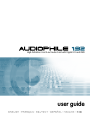 1
1
-
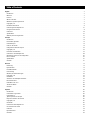 2
2
-
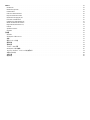 3
3
-
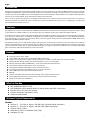 4
4
-
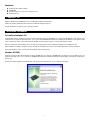 5
5
-
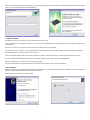 6
6
-
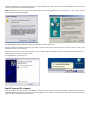 7
7
-
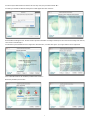 8
8
-
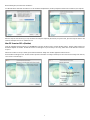 9
9
-
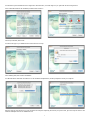 10
10
-
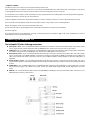 11
11
-
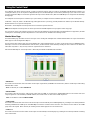 12
12
-
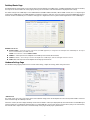 13
13
-
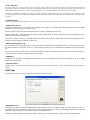 14
14
-
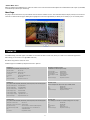 15
15
-
 16
16
-
 17
17
-
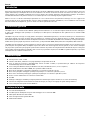 18
18
-
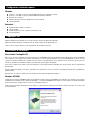 19
19
-
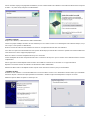 20
20
-
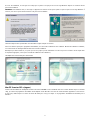 21
21
-
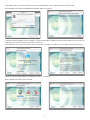 22
22
-
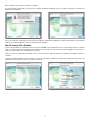 23
23
-
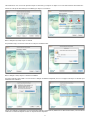 24
24
-
 25
25
-
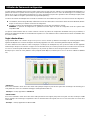 26
26
-
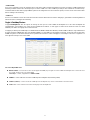 27
27
-
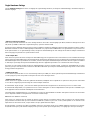 28
28
-
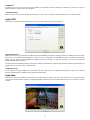 29
29
-
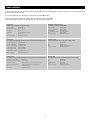 30
30
-
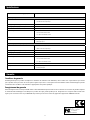 31
31
-
 32
32
-
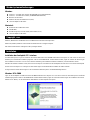 33
33
-
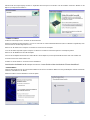 34
34
-
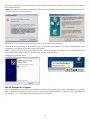 35
35
-
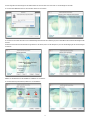 36
36
-
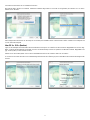 37
37
-
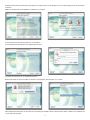 38
38
-
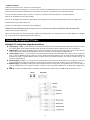 39
39
-
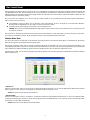 40
40
-
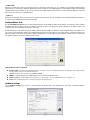 41
41
-
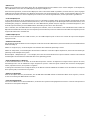 42
42
-
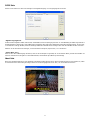 43
43
-
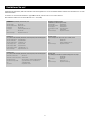 44
44
-
 45
45
-
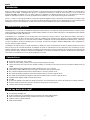 46
46
-
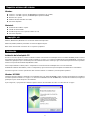 47
47
-
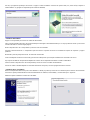 48
48
-
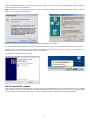 49
49
-
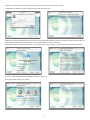 50
50
-
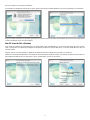 51
51
-
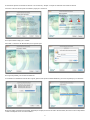 52
52
-
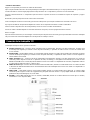 53
53
-
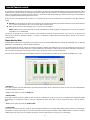 54
54
-
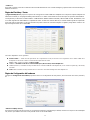 55
55
-
 56
56
-
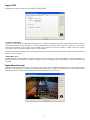 57
57
-
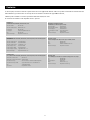 58
58
-
 59
59
-
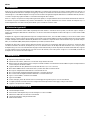 60
60
-
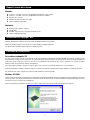 61
61
-
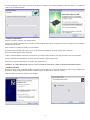 62
62
-
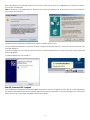 63
63
-
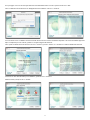 64
64
-
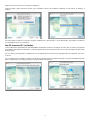 65
65
-
 66
66
-
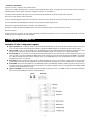 67
67
-
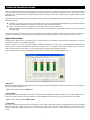 68
68
-
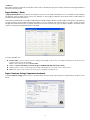 69
69
-
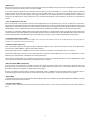 70
70
-
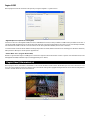 71
71
-
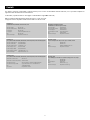 72
72
-
 73
73
-
 74
74
-
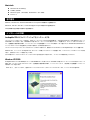 75
75
-
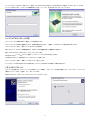 76
76
-
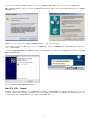 77
77
-
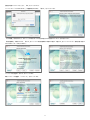 78
78
-
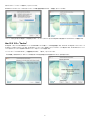 79
79
-
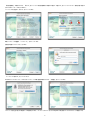 80
80
-
 81
81
-
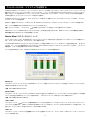 82
82
-
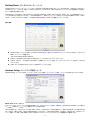 83
83
-
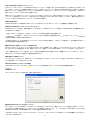 84
84
-
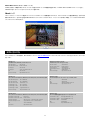 85
85
-
 86
86
-
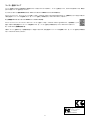 87
87
-
 88
88
M-Audio 192 Benutzerhandbuch
- Kategorie
- Audiokarten
- Typ
- Benutzerhandbuch
- Dieses Handbuch eignet sich auch für
in anderen Sprachen
- English: M-Audio 192 User manual
- français: M-Audio 192 Manuel utilisateur
- español: M-Audio 192 Manual de usuario
- italiano: M-Audio 192 Manuale utente
- 日本語: M-Audio 192 ユーザーマニュアル
Verwandte Artikel
-
M-Audio Delta Audiophile 192 Benutzerhandbuch
-
M-Audio Delta Audiophile 192 Benutzerhandbuch
-
M-Audio 24Bit/96kHz Recording System Delta 66 Benutzerhandbuch
-
M-Audio Delta 44 Benutzerhandbuch
-
M-Audio Delta Audiophile 2496 Benutzerhandbuch
-
M-Audio Delta Audiophile 2496 Benutzerhandbuch
-
M-Audio Delta 1010 Benutzerhandbuch
-
M-Audio Delta Audiophile 192 Schnellstartanleitung
-
M-Audio Firewire Audiophile Benutzerhandbuch
-
M-Audio FireWire Solo Bedienungsanleitung